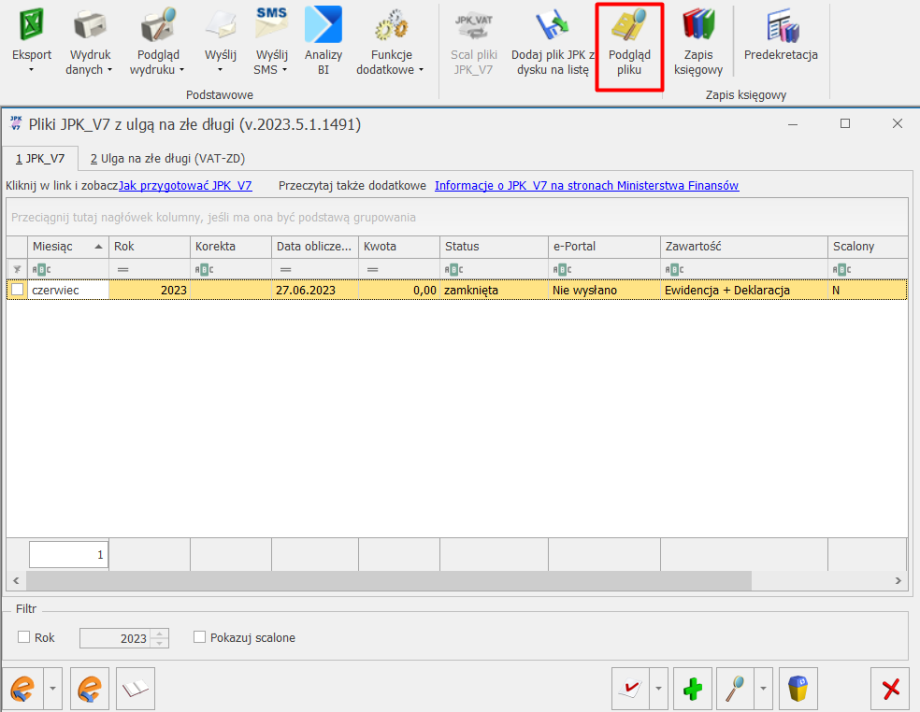Comarch e-Sklep
Comarch e-Sklep powstał w celu zaspokojenia potrzeb rynkowych przedsiębiorstw w zakresie sprzedaży on line. Comarch e-Sklep jest rozwiązaniem poszerzającym funkcjonalność Comarch e-Sale. Jeżeli potrzebujesz więcej funkcjonalności aniżeli sprzedaż na eBay czy Allegro załóż swój własny sklep internetowy. Comarch e-Sklep dedykowany jest dla firm, które chcą poszerzyć możliwości dotarcia do klientów poprzez oferowanie swoich towarów w ogólnodostępnym sklepie internetowym.
Zobacz sklepy demo:
https://demo-agat.comarchesklep.pl/
https://demo-opal.comarchesklep.pl/
https://demo-szafir.comarchesklep.pl/
https://demo-topaz.comarchesklep.pl/
https://demo-bursztyn.comarchesklep.pl/
Instrukcja konfiguracji Comarch e-Sklep w programie Comarch ERP Optima